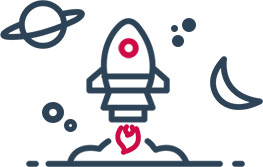Apakah kamu merupakan pengguna layanan WiFi IndiHome? Jika iya, maka penting bagi kamu untuk mengetahui cara merubah password WiFi IndiHome sendiri. Dalam artikel ini, Jaka akan memberikan panduan lengkap tentang bagaimana kamu dapat mengganti password WiFi IndiHome dengan aman dan mudah. Dengan mengganti password secara berkala, kamu dapat meningkatkan keamanan jaringan WiFi di rumah kamu.
Mengapa Penting untuk Mengganti Password WiFi?
Mengganti password WiFi secara rutin sangat penting untuk menjaga keamanan jaringan. Berikut adalah beberapa alasan mengapa Anda perlu merubah password:
- Mencegah penyalahgunaan: Dengan mengganti password secara berkala, Anda dapat mencegah orang yang tidak berwenang menggunakan jaringan WiFi Anda.
- Melindungi data pribadi: Dengan menggunakan kata sandi yang kuat dan unik, Anda dapat melindungi data pribadi dan informasi sensitif dari akses yang tidak sah.
- Meningkatkan kecepatan internet: Jika jaringan WiFi terasa lambat atau lemot, salah satu penyebabnya mungkin karena digunakan secara berjamaah. Dengan mengganti password, Anda dapat mengendalikan siapa saja yang dapat mengakses jaringan WiFi Anda.
Cara Merubah Password WiFi IndiHome dengan Smartphone
Jika kamu ingin merubah password WiFi IndiHome menggunakan smartphone Anda, ikuti langkah-langkah berikut:
- Hubungkan HP Anda dengan jaringan WiFi IndiHome.
- Buka aplikasi browser di HP Anda (misalnya Chrome, Safari, Opera Mini, atau Mozilla Firefox).
- Ketik alamat URL http://192.168.1.1/ untuk masuk ke pengaturan router.
- Masukkan username dan password bawaan yang biasanya tercantum di bagian belakang perangkat router.
- Setelah berhasil masuk, pilih menu 'Network' dan kemudian pilih 'WLAN'.
- Carilah kolom 'WPA Passphrase' untuk mengganti password.
- Masukkan kata sandi baru yang unik dan aman agar tidak mudah dibobol.
- Klik tombol simpan atau konfirmasi untuk menyimpan perubahan.
Cara Merubah Password WiFi IndiHome melalui Browser di PC atau Laptop
Jika kamu lebih nyaman menggunakan PC atau laptop untuk merubah password WiFi IndiHome, ikuti langkah-langkah berikut:
- Buka browser di PC atau laptop kamu.
- Ketik alamat IP default yaitu 192.168.1.1 atau lihat alamat IP default pada bagian belakang perangkat router.
- Masukkan username dan password bawaan yang biasanya tercantum pada perangkat router tersebut.
- Setelah berhasil masuk, pilih menu 'Network' dan cari menu 'Wireless' atau 'WLAN'.
- Pilih 'Setting' dan klik 'Security'.
- Cari kolom dengan label WPA Passphrase dan masukkan password baru yang unik.
- Klik tombol simpan atau konfirmasi untuk menyimpan perubahan.
Cara Merubah Password WiFi IndiHome menggunakan Aplikasi MyIndihome
Anda juga dapat merubah password WiFi IndiHome melalui aplikasi MyIndihome. Berikut adalah langkah-langkahnya:
- Unduh aplikasi MyIndihome dari Google Play Store atau App Store.
- Daftarkan akun sesuai dengan nomor telepon atau nomor internet IndiHome Anda.
- Buka aplikasi MyIndihome dan login ke akun Anda.
- Di halaman utama, pilih menu 'Pengaturan' dan pilih menu 'Ganti Password'.
- Masukkan password WiFi baru yang unik dan aman.
- Pilih 'Ganti Password' dan masukkan kode verifikasi yang diterima melalui SMS atau email.
Tips Keamanan untuk Melindungi Jaringan WiFi
Selain mengganti password secara rutin, berikut adalah beberapa tips keamanan tambahan untuk melindungi jaringan WiFi Anda:
- Gunakan password yang kuat: Gunakan kombinasi huruf besar, huruf kecil, angka, dan simbol untuk menciptakan password yang sulit ditebak.
- Aktifkan enkripsi WPA2: Aktifkan enkripsi WPA2 pada pengaturan jaringan WiFi IndiHome Anda untuk meningkatkan tingkat keamanannya.
- Ubah nama SSID default: Ubah nama SSID jaringan WiFi menjadi sesuatu yang tidak mencolok atau tidak memancing perhatian hacker.
- Matikan router WiFi saat tidak digunakan: Matikan router WiFi saat tidak digunakan untuk mencegah akses yang tidak sah.
Akhir Kata
Dengan mengikuti panduan ini, kamu dapat dengan mudah merubah password WiFi IndiHome dan meningkatkan keamanan jaringan WiFi di rumah Anda. Jaga kerahasiaan password kamu dan pastikan untuk merubahnya secara berkala demi keamanan yang lebih baik.